Hogyan készítsünk átlátszó képet a Wordben
Microsoft Word Microsoft Hős / / August 22, 2022

Utolsó frissítés dátuma

Akár szórólapokat, akár dokumentumokat készít, előfordulhat, hogy képátlátszóságot kell használnia. Így teheti átlátszóvá a képet a Wordben.
Számos oka van annak, hogy miért szeretne egy képet átlátszóvá tenni a Wordben. Előfordulhat például, hogy garázsban eladó szórólapokat szeretne készíteni, népszerűsíteni szeretné zenekarát, vagy hirdetményeket kell kihelyeznie egy elveszett kisállat megtalálására. Másrészt azonban előfordulhat, hogy füzeteket kell készítenie a Wordben, és meg kell mentenie a tintát a bennük található képeken.
Ezenkívül, amikor átlátszóvá tesz egy képet, a Word szolgáltatása számos olyan funkciót tartalmaz, amelyek vonzóbbá teszik azt.
Bármi legyen is az oka annak, hogy átlátszóvá tegye a képet a Wordben, megmutatjuk, hogyan kell ezt megtenni.
Hogyan készítsünk átlátszó képet a Wordben
Amint már említettük, a képek átlátszóvá tétele a Word eszközökkel valósítható meg, amelyek a szövegek színezésére és a képek formázására is alkalmasak.
A kép átlátszóvá tételéhez a Wordben kövesse az alábbi lépéseket:
- Dob Szó az asztalon.
- A szalagról válassza ki Beszúrás > Kép és válassza ki a használni kívánt kép helyét.
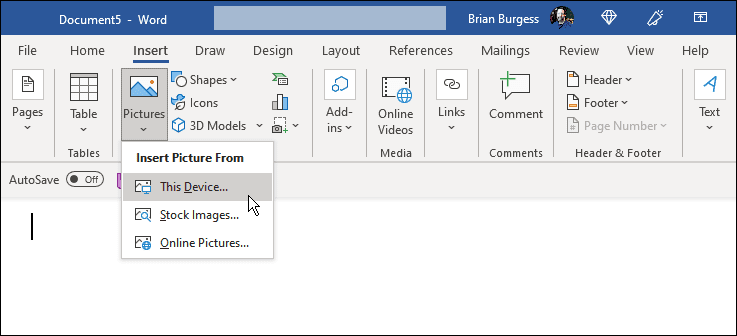
- Biztosítsa a Képformátum fül van kiválasztva. Itt állíthatja be a kép méretét húzással a körbevágáshoz.

- Ezen kívül a Kép formázása lapon kattintson a lefelé mutató nyílra Átláthatóság gomb. A csúszkával is kiválaszthatja a képhez hozzáadandó átlátszóság százalékát.
Jegyzet: Ezek előnézetek, amíg rá nem kattint az átlátszóság mértékének alkalmazására. Tehát nyugodtan vigye az egérmutatót mindegyik fölé, hogy megtekinthesse, hogyan fog kinézni a kép.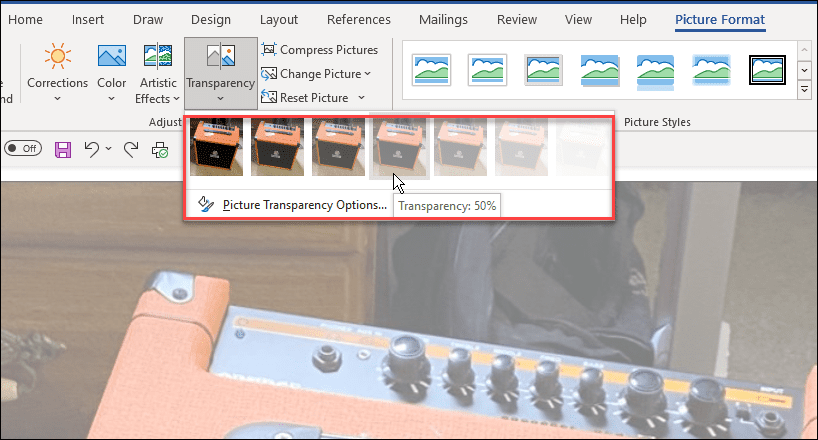
- Választhat is Átlátszósági beállítások a miniatűr előnézetek alatt, és manuálisan állítsa be az átlátszóságot a csúszka segítségével. A Kép korrekcióit, a Képszínt, az Előbeállításokat és a kép kivágását is kezelheti a Kép formázása részben. Az extra funkciók lehetővé teszik a tökéletes képminőség elérését.
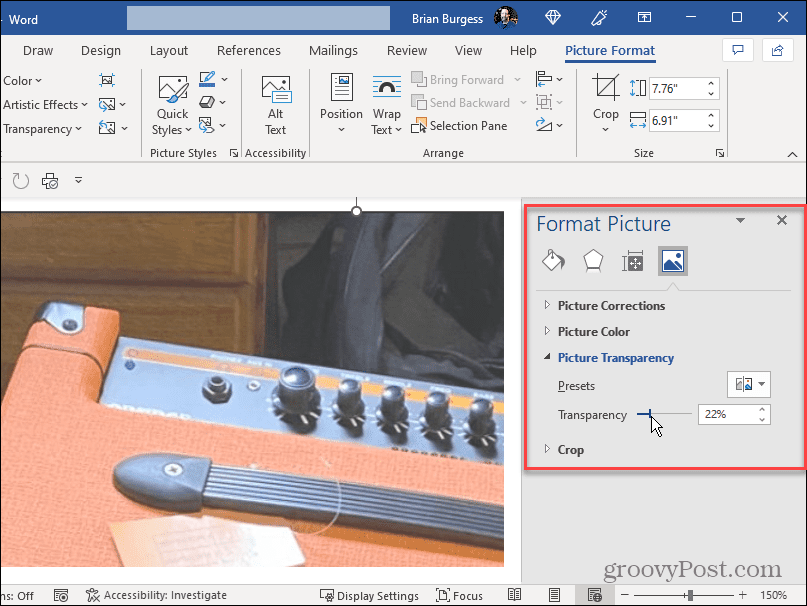
- Kattintson a jobb gombbal a képre, hogy szöveget adjon a képhez, és válassza ki Szöveg tördelése > Szöveg mögött.
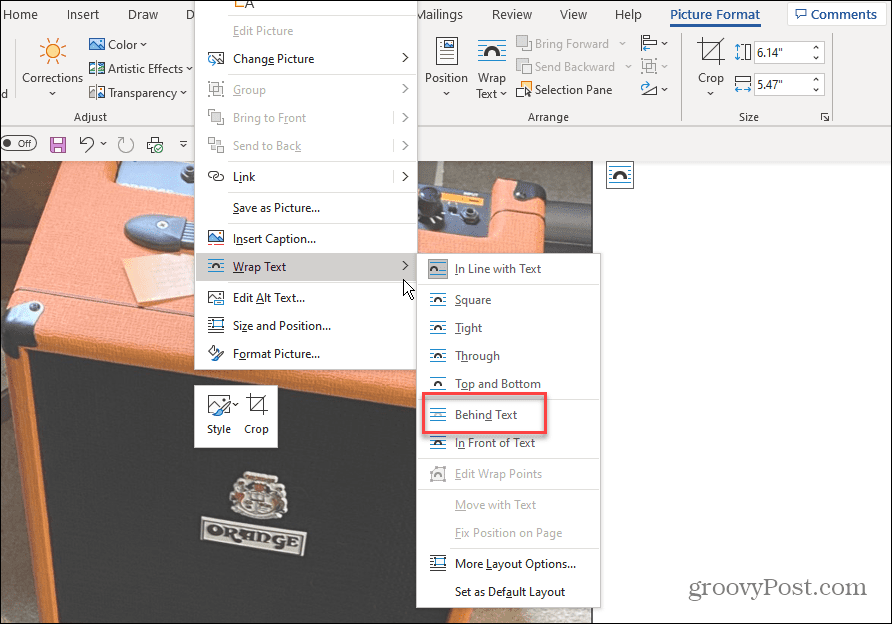
- Írja be az átlátszó kép tetejére felvenni kívánt szöveget. A szöveg megjelenik az átlátszó képen, és a szöveg az előtérben lesz.
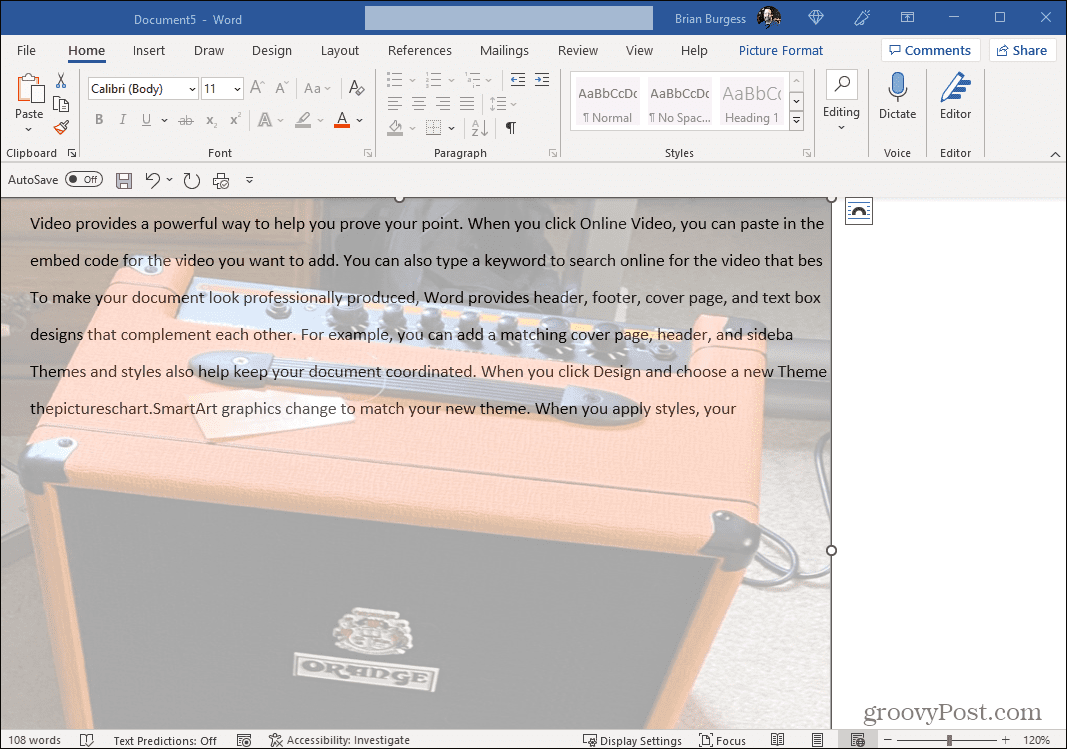
A Microsoft Word szolgáltatásainak használata
Most, hogy megvan a szükséges átlátszó kép, kinyomtathatja a másolatokat, ha szüksége van rájuk. Tegye fel a kinyomtatott dokumentumot olyan helyre, ahol mások megtekinthetik. Ha e-mailben kell elküldenie vagy meg kell osztania a Word-dokumentumot az átlátszó képpel, ezt is megteheti. Azt is érdemes megjegyezni, hogy megteheti vízjel hozzáadása a Word dokumentumokhoz átlátszó képek hozzáadása mellett.
A Microsoft Word segítségével sok olyan dolgot megtehet, amiről nem is tud. Például megteheti formázza a dokumentumokat APA stílusban a Wordben. Esetleg ezek is érdekelhetnek hangfájlok átírása Wordben.
Ha még nem ismeri a Microsoft szövegszerkesztő alkalmazását, lehet, hogy tudnia kell hogyan kell látni a szószámot vagy tájékozódjon róla felsoroláspontok vagy számlista behúzásainak módosítása a Wordben. És érdekelhet, hogyan kell szöveg keresése és cseréje a Word dokumentumokban.
Hogyan találja meg a Windows 11 termékkulcsát
Ha át kell vinnie a Windows 11 termékkulcsát, vagy csak az operációs rendszer tiszta telepítéséhez van szüksége rá,...
A Google Chrome gyorsítótárának, a cookie-k és a böngészési előzmények törlése
A Chrome kiváló munkát végez a böngészési előzmények, a gyorsítótár és a cookie-k tárolásában, hogy optimalizálja a böngésző teljesítményét az interneten. Az övé, hogyan kell...
Bolti áregyeztetés: Hogyan szerezzen online árakat az üzletben történő vásárlás során
A bolti vásárlás nem jelenti azt, hogy magasabb árat kell fizetnie. Az ár-egyeztetési garanciáknak köszönhetően online kedvezményeket kaphat vásárlás közben...



